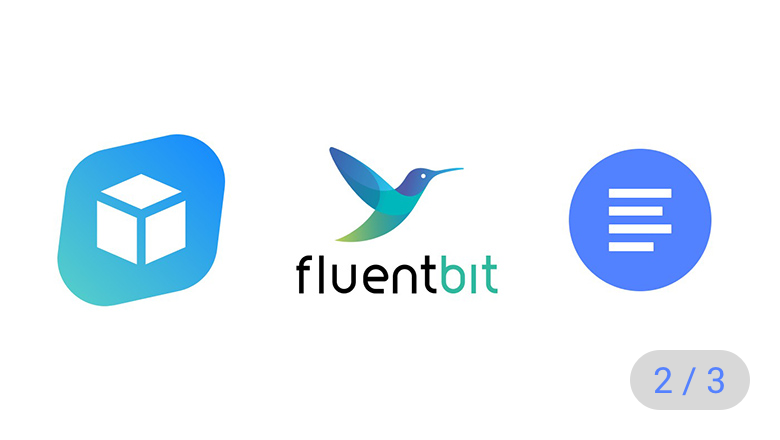
В прошлом посте я рассказал, как доставить логи из systemd. Теперь давайте разберёмся, как доставлять логи контейнеризированного приложения.
Шаг 1. Пишем логи
Ну что ж, опять начнём с того, что набросаем демоприложение на питоне, которое будет для нас генерировать записи логов: logs.py.
import logging
import random
import sys
import time
# Писать логи контейнера будем в STDOUT. Разбивать по severity будем при помощи парсера в Fluent-bit
import uuid
logger = logging.getLogger(__name__)
# Зададим форматер чтобы позже по этому же шаблону парсить логи.
formatter = logging.Formatter(
'[req_id=%(req_id)s] [%(levelname)s] %(code)d %(message)s'
)
handler = logging.StreamHandler(stream=sys.stdout)
handler.setFormatter(formatter)
logger.addHandler(handler)
# Опционально можно настроить уровень логирования по умолчанию
logger.setLevel(logging.DEBUG)
# Мы могли бы обойтись и простым логированием случайных чисел, но я решил генерировать URL-подобные значения.
PATHS = [
'/',
'/admin',
'/hello',
'/docs',
]
PARAMS = [
'foo',
'bar',
'query',
'search',
None
]
def fake_url():
path = random.choice(PATHS)
param = random.choice(PARAMS)
if param:
val = random.randint(0, 100)
param += '=%s' % val
code = random.choices([200, 400, 404, 500], weights=[10, 2, 2, 1])[0]
return '?'.join(filter(None, [path, param])), code
if __name__ == '__main__':
while True:
req_id = uuid.uuid4()
# создаем пару код и значение URL
path, code = fake_url()
extra = {"code": code, "req_id": req_id}
# Если код 200, то пишем в лог с уровнем Info
if code == 200:
logger.info(
'Path: %s',
path,
extra=extra,
)
# Иначе с уровнем Error
else:
logger.error(
'Error: %s',
path,
extra=extra,
)
# Чтобы можно было погрепать несколько сообщение по одному request id в 30% случаев будем писать вторую запись
# в лог с уровнем Debug.
if random.random() > 0.7:
logger.debug("some additional debug log record %f", random.random(), extra=extra)
# Ждем 1 секунду, чтобы излишне не засорять журнал
time.sleep(1)В принципе, всё просто и я постарался оставить комментарии, но я пройдусь ещё раз по основным пунктам.
Логи Docker-контейнера — это просто вывод STDOUT и STDERR. В приложении я решил не делить вывод по двум этим потокам, так как далее в парсере Fluent Bit у нас будет возможность распарсить строчку лога и вычленить оттуда уровень, с которым была сделана запись.
Формат строчки лога я постарался не перегружать, вывел лишь базовые параметры типа кода ответа и id запроса.
Шаг 2. Настраиваем развёртывание COI VM
Так как нам нужно развернуть как минимум два контейнера (контейнер с нашим приложением и логер-агент Fluent Bit), воспользуемся возможностью COI работать со спецификацией Docker Compose. Опишем в файле наши контейнеры. Репозиторий с моим образом не публичный — используйте свой. Например, так как в spec.yml.
version: '3.7'
services:
logs:
container_name: logs-app
image: cr.yandex/crpk28lsfu91rns28316/dockerlogtest:2021.10.17-6166ecb
restart: always
depends_on:
- fluentbit
logging:
# Fluent-bit понимает логи в этом формате
driver: fluentd
options:
# куда посылать лог-сообщения, необходимо что бы адрес
# совпадал с настройками плагина forward
fluentd-address: localhost:24224
# теги используются для маршрутизации лог-сообщений, тема
# маршрутизации будет рассмотрена ниже
tag: app.logs
fluentbit:
container_name: fluentbit
image: cr.yandex/yc/fluent-bit-plugin-yandex:v1.0.3-fluent-bit-1.8.6
ports:
- 24224:24224
- 24224:24224/udp
restart: always
environment:
YC_GROUP_ID: e23j5q1nhth94apeduuh
volumes:
- /etc/fluentbit/fluentbit.conf:/fluent-bit/etc/fluent-bit.conf
- /etc/fluentbit/parsers.conf:/fluent-bit/etc/parsers.confВ контейнер Fluent Bit дополнительно передаём переменную окружения YC_GROUP_ID. Она понадобится нам для настройки плагина yc-logging, скажет ему, куда писать наши логи, и содержит id группы логирования.
Далее нам понадобится принести на ВМ конфиги. Сделаем это по инструкции, только сейчас всё проще и KMS нам не понадобится.
Шаг 3. Настраиваем чтение логов из контейнера
#cloud-config
write_files:
- content: |
[SERVICE]
Flush 1
Log_File /var/log/fluentbit.log
Log_Level error
Daemon off
Parsers_File /fluent-bit/etc/parsers.conf
[FILTER]
Name parser
Match app.logs
Key_Name log
Parser app_log_parser
Reserve_Data On
[INPUT]
Name forward
Listen 0.0.0.0
Port 24224
Buffer_Chunk_Size 1M
Buffer_Max_Size 6M
[OUTPUT]
Name yc-logging
Match *
group_id ${YC_GROUP_ID}
message_key text
level_key severity
default_level WARN
authorization instance-service-account
path: /etc/fluentbit/fluentbit.conf
- content: |
[PARSER]
Name app_log_parser
Format regex
Regex ^\[req_id=(?<req_id>[0-9a-fA-F\-]+)\] \[(?<severity>.*)\] (?<code>\d+) (?<text>.*)$
Types code:integer
path: /etc/fluentbit/parsers.conf
users:
- name: username
groups: sudo
shell: /bin/bash
sudo: [ 'ALL=(ALL) NOPASSWD:ALL' ]
ssh-authorized-keys:
- ssh-rsa AAAAТеперь подробнее о том, зачем нам нужна каждая часть конфига user-data.yaml, представленного выше. В секции SERVICE указаны настройки самого приложения Fluent Bit (например, период, с которым оно отправляет логи). Подробнее можно прочитать в документации.
[SERVICE]
Flush 1
Log_File /var/log/fluentbit.log
Log_Level error
Daemon off
Parsers_File /fluent-bit/etc/parsers.confВ секции INPUT описано, откуда и как забирать логи.
[INPUT]
Name forward
Listen 0.0.0.0
Port 24224
Buffer_Chunk_Size 1M
Buffer_Max_Size 6MДля работы с логами в формате Fluentd и Fluent Bit нужно использовать инпут с типом forward. О других типах инпутов читайте в документации. А также у меня есть инструкция, как работать с systemd инпутом Fluent Bit.
Тут вроде всё понятно: Fluent Bit слушает логи на порту 24224. Именно туда мы велели Docker Compose отправлять логи нашего приложения в соответствующем конфиге выше.
Также в том конфиге мы сказали драйверу помечать все записи тегом app.logs. Именно на него мы можем ориентироваться, настраивая процессинг логов.
Для этого в файле parsers.conf мы опишем парсер.
[PARSER]
Name app_log_parser
Format regex
Regex ^\[req_id=(?<req_id>[0-9a-fA-F\-]+)\] \[(?<severity>.*)\] (?<code>\d+) (?<text>.*)$
Types code:integerМы воспользуемся парсером regex. Для его конфигурирования зададим регулярное выражение, при помощи которого разберём строчки лога. Из каждой строки мы извлечём поля: req_id, в которое клали уникальный id запроса, severity — уровень логирования, code — HTTP-код ответа, text — весь остальной текст.
Теперь с помощью парсера преобразуем логи. Для этого в основном конфиге добавим секцию FILTER.
[FILTER]
Name parser
Match app.logs
Key_Name log
Parser app_log_parser
Reserve_Data OnТут мы говорим, что ищем только логи, тег которых совпадает с app.logs, берём из записи поле log, применяем к нему наш парсер app_log_parser, а все остальные поля лога сохраняем (Reserve_Data On).
Шаг 4. Отгружаем в Cloud Logging
Ну вот мы и подошли к отправке логов в облако. Так как мы разворачивали контейнер Fluent Bit из образа, куда уже добавлен плагин Yandex Cloud Logging, нужно лишь сконфигурировать секцию OUTPUT.
[OUTPUT]
Name yc-logging
Match *
group_id ${YC_GROUP_ID}
message_key text
level_key severity
default_level WARN
authorization instance-service-accountДля отправки логов нужна авторизация. Мы воспользуемся самым простым способом: привяжем к ВМ сервисный аккаунт, которому выдадим роль, необходимую для записи логов logging.writer, или выше.
Отлично, теперь создадим ВМ с этими конфигами.
Нам понадобится id image, из которого мы будем разворачивать ВМ:
IMAGE_ID=$(yc compute image get-latest-from-family container-optimized-image --folder-id standard-images --format=json | jq -r .id)Дальше подставим его в команду создания ВМ:
yc compute instance create \
--name coi-vm \
--zone=ru-central1-a \
--network-interface subnet-name=default-ru-central1-a,nat-ip-version=ipv4 \
--metadata-from-file user-data=user-data.yaml,docker-compose=spec.yaml \
--create-boot-disk image-id=$IMAGE_ID \
--service-account-name service-accountКогда ВМ развернётся и контейнеры на ней запустятся, можно перейти в Cloud Logging и посмотреть логи:
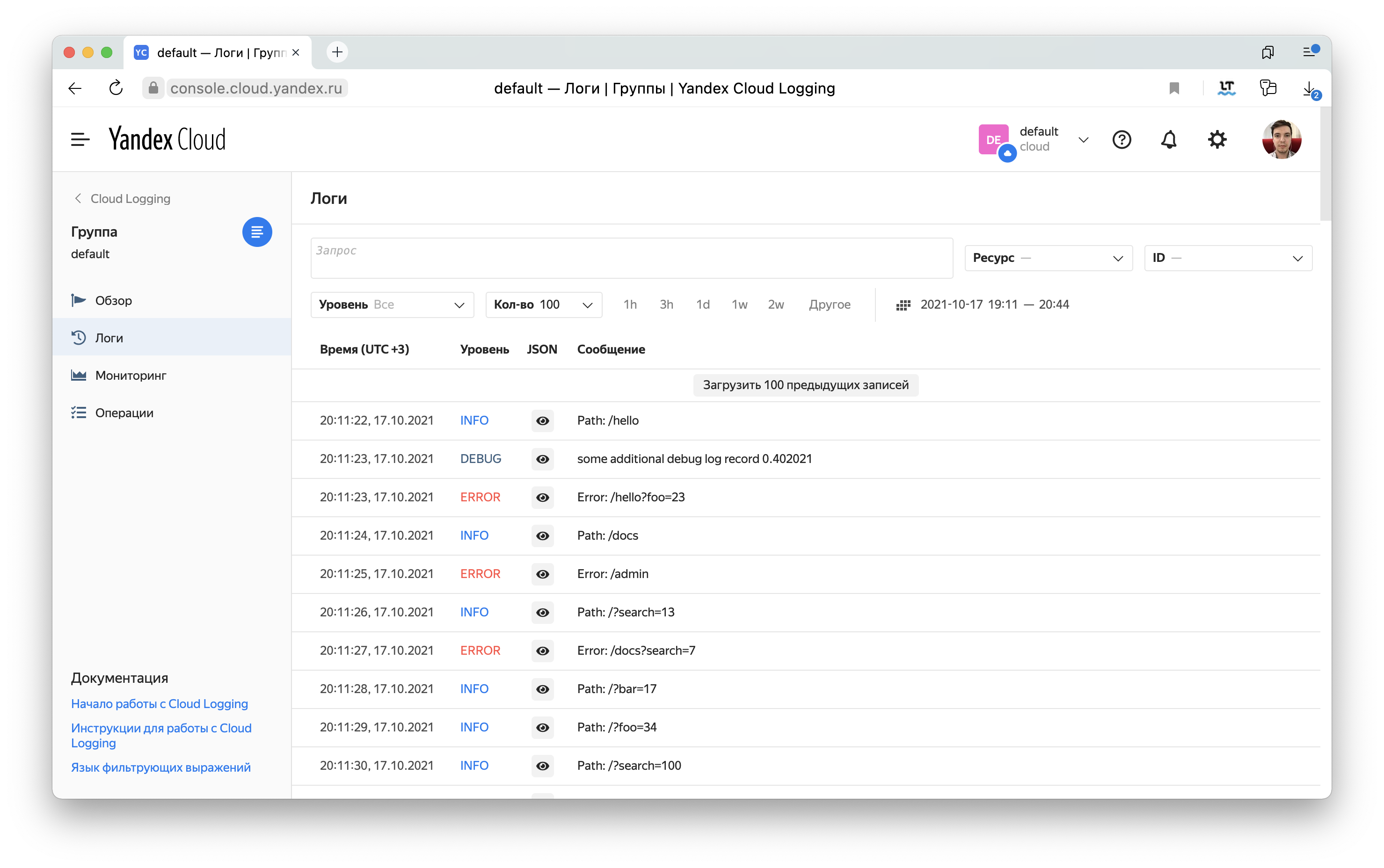
Если кликнуть на иконку глаза, можно увидеть дополнительные залогированные параметры:

По ним можно пофильтровать. Например, запрос json_payload.code >= 400 найдёт все строчки логов, связанные с ответами, содержавшими ошибки.

Также можно найти все сообщения, относившиеся к обработке одного запроса, если пофильтровать по json_payload.req_id.
Подробнее о языке запросов можно прочитать в документации. Весь код из этой статьи на GitHub.
P. S. Yandex Cloud Logging — это serverless-сервис в Yandex.Cloud. Если вам интересна экосистема Serverless-сервисов и все, что с этим связано, заходите в сообщество в Telegram, где можно обсудить serverless в целом.



